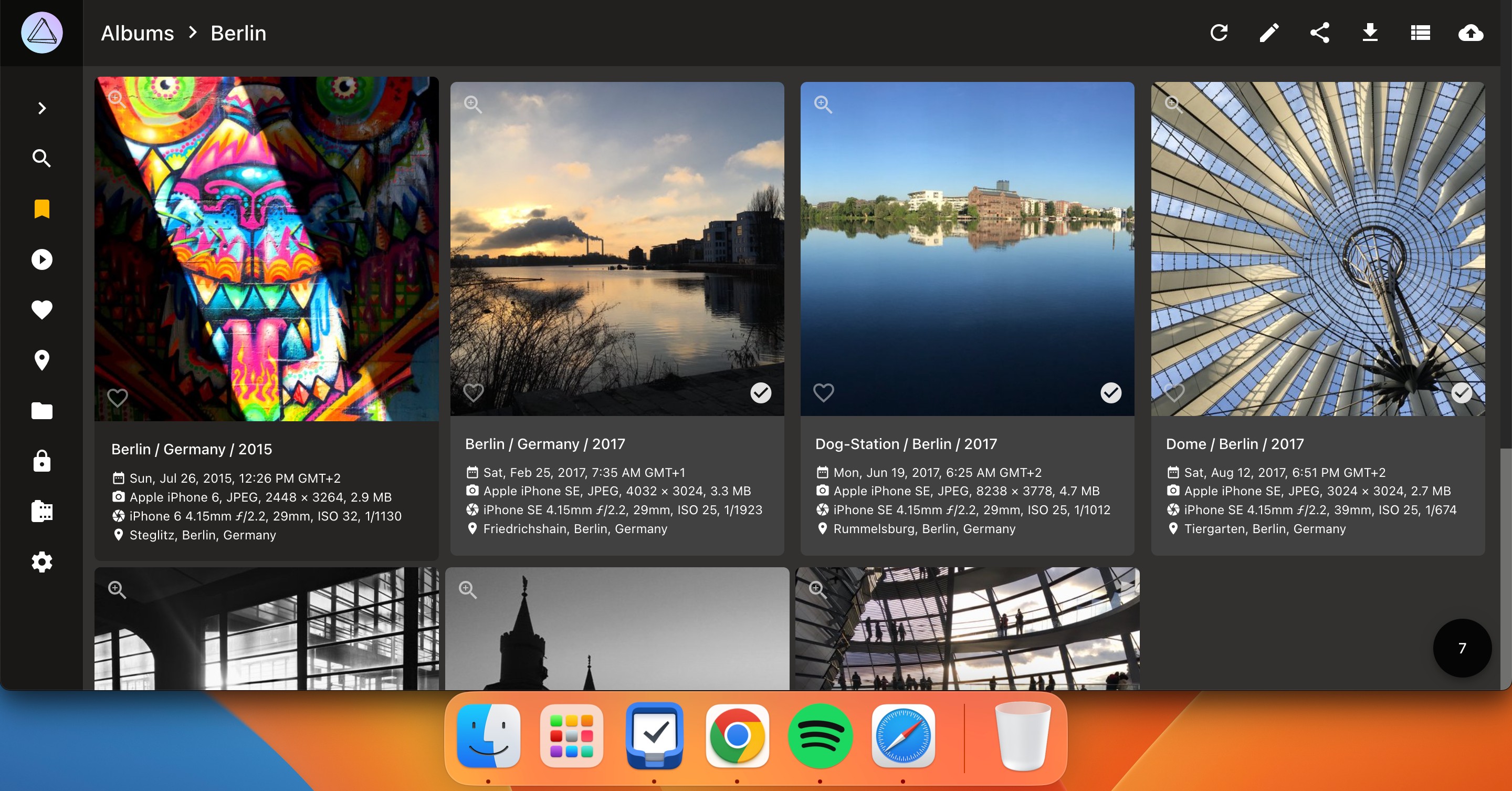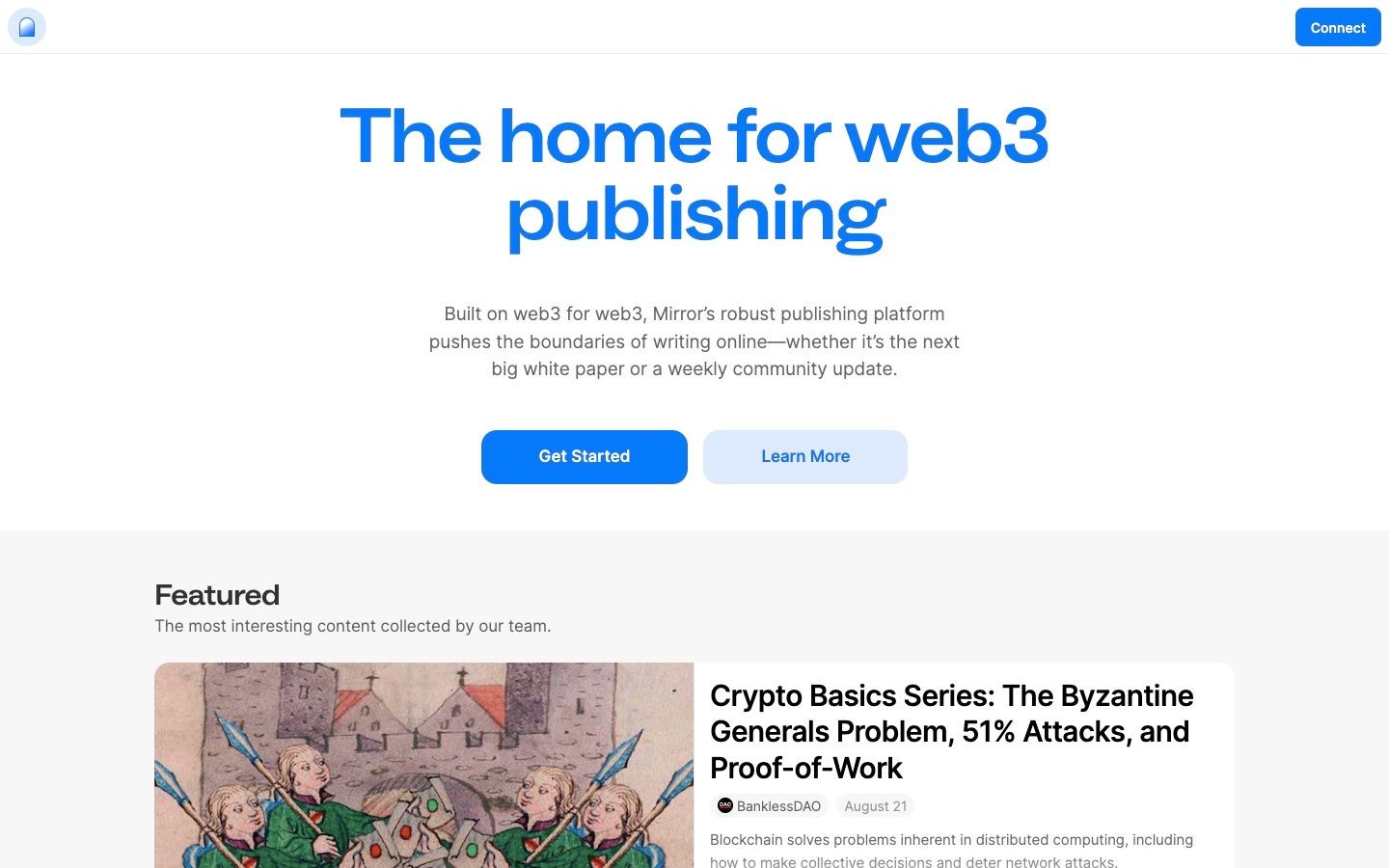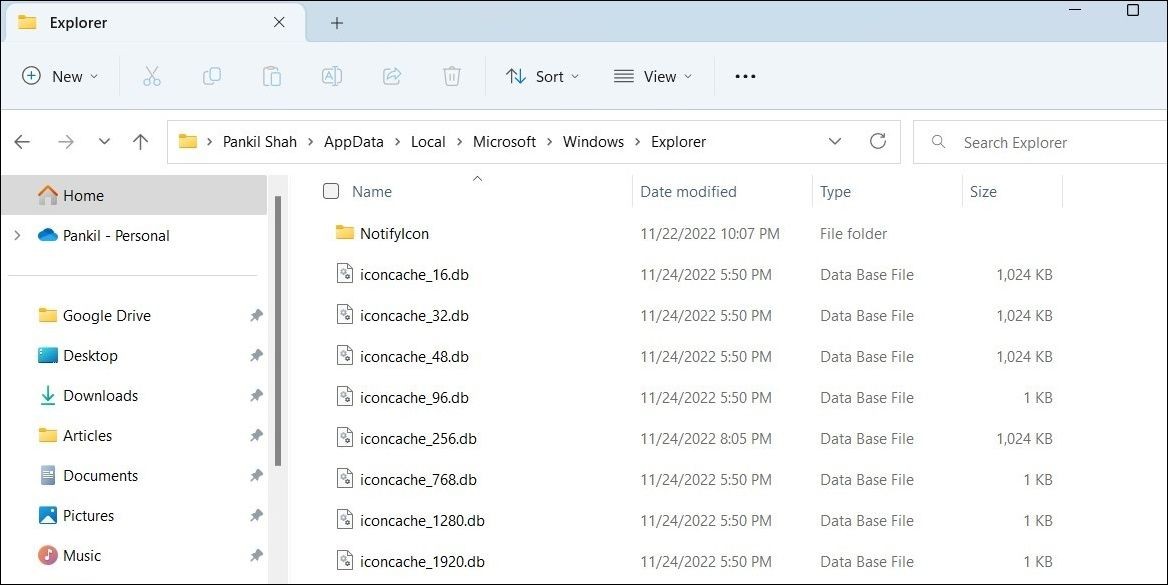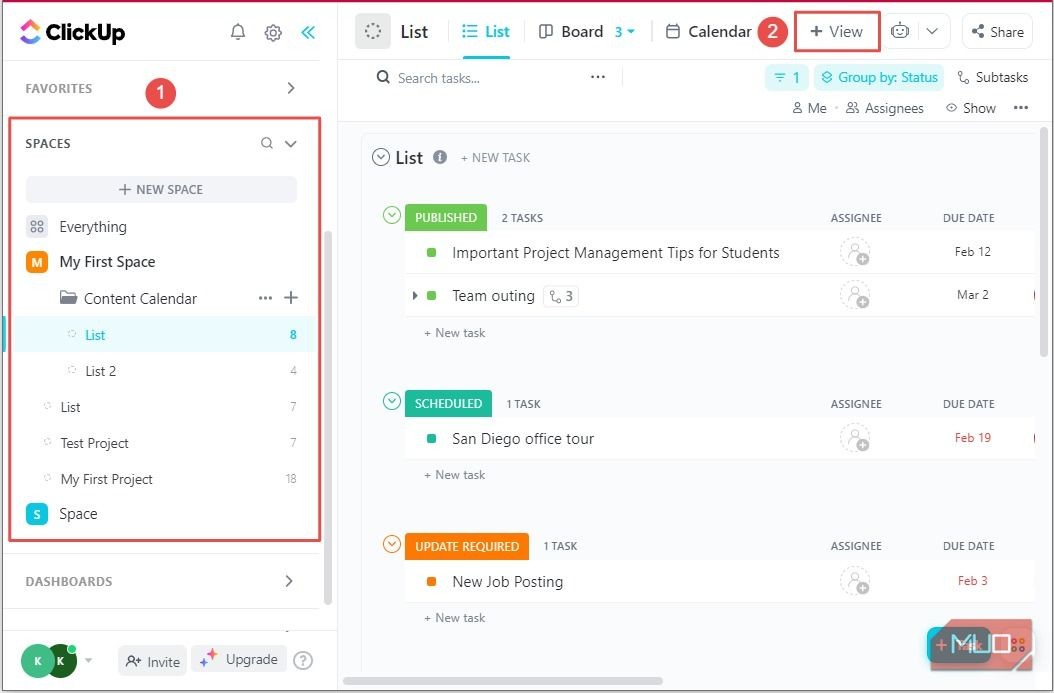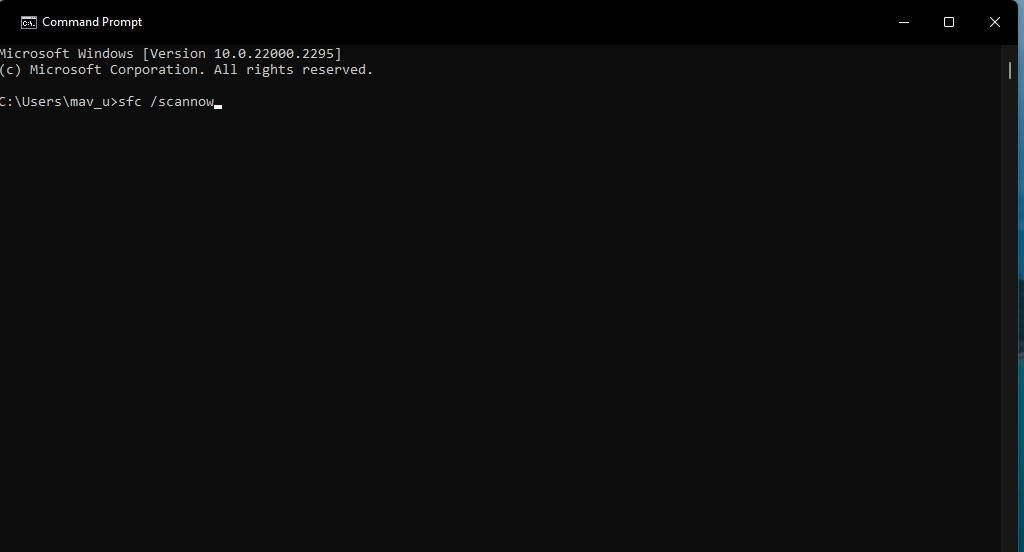Contents
Hủy đăng ký Canva Pro hoặc Teams có thể là một thách thức, đặc biệt nếu bạn không biết phải làm thế nào. Trên máy tính để bàn, bạn cần truy cập trang web của Canva để hủy đăng ký. Đối với người dùng di động, việc quản lý đăng ký không được thực hiện qua ứng dụng Canva mà thông qua iTunes và Google Play Store. Hãy cùng tìm hiểu cách hủy đăng ký Canva một cách dễ dàng và hiệu quả.
Lợi Ích Của Canva Pro
Canva Pro mang lại nhiều lợi ích đáng kể, nhưng khi bạn không còn cần thiết sử dụng, việc hủy đăng ký có thể gặp khó khăn. Trước khi tiến hành hủy đăng ký, hãy đăng nhập và kiểm tra lại tài khoản của bạn. Nếu bạn tham gia nhiều nhóm, hãy đảm bảo bạn đang đăng nhập dưới nhóm đúng.
Để tránh các khoản phí không cần thiết, hãy hủy đăng ký ít nhất 24 giờ trước khi gói của bạn đến ngày gia hạn. Các bước cụ thể để hủy tài khoản sẽ phụ thuộc vào nền tảng bạn đang sử dụng.
Hủy Đăng Ký Trên Máy Tính Để Bàn
Ứng dụng Canva trên máy tính để bàn cung cấp phương pháp đơn giản nhất để hủy đăng ký.
- Nhấp vào biểu tượng Cài Đặt Tài Khoản. Đây là biểu tượng bánh răng hiển thị ở góc trên bên phải của trang.
- Chọn Thanh Toán và Gói từ thanh điều hướng bên trái màn hình.
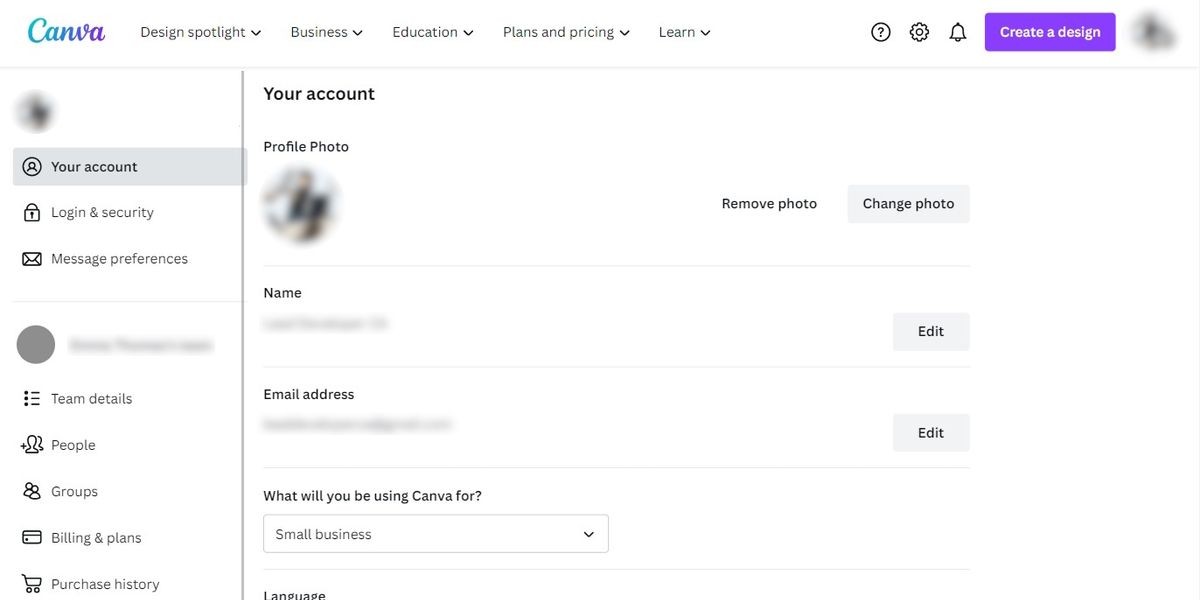 Cài đặt tài khoản Canva
Cài đặt tài khoản Canva - Cuộn xuống gói bạn đang đăng ký. Nếu bạn tham gia nhiều nhóm, hãy kiểm tra lại để đảm bảo gói hiển thị tên nhóm chính xác.
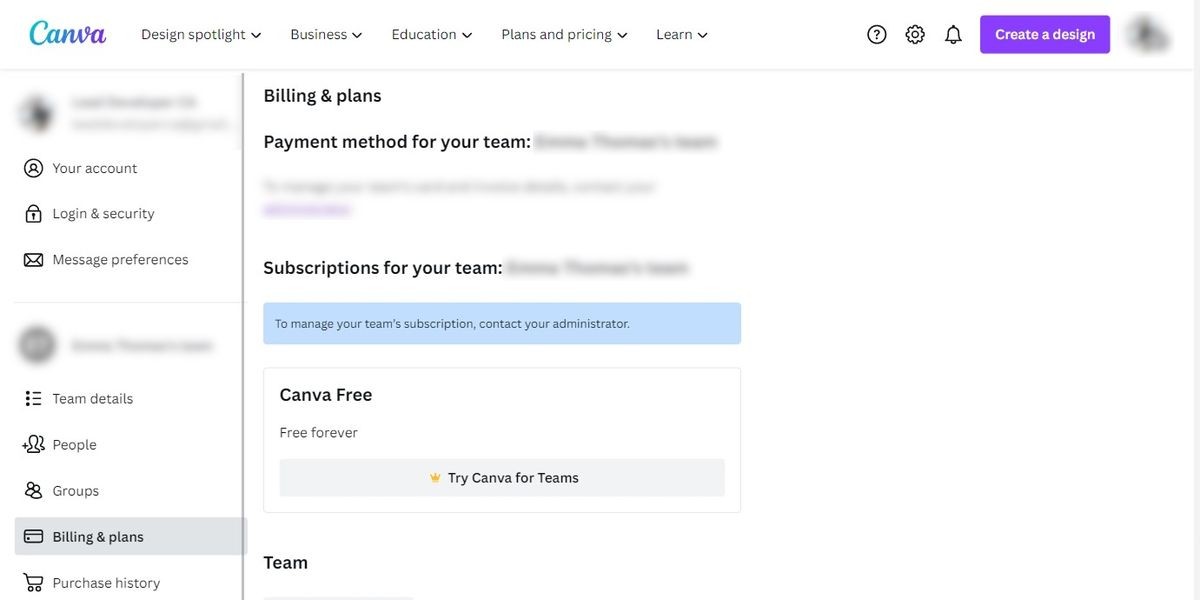 Trang đăng ký Canva trên máy tính
Trang đăng ký Canva trên máy tính - Nhấp vào biểu tượng Thêm Hành Động, ba dấu chấm ở góc trên bên phải của gói.
- Trong danh sách hiện ra, chọn Yêu Cầu Hủy Bỏ. Xác nhận rằng bạn muốn hủy đăng ký hiện tại.
Hủy Đăng Ký Trên iPhone
Trên iOS, đăng ký của bạn được quản lý thông qua iTunes. Bạn sẽ không thể hủy đăng ký trực tiếp từ ứng dụng Canva mà phải sử dụng cài đặt đăng ký của Apple.
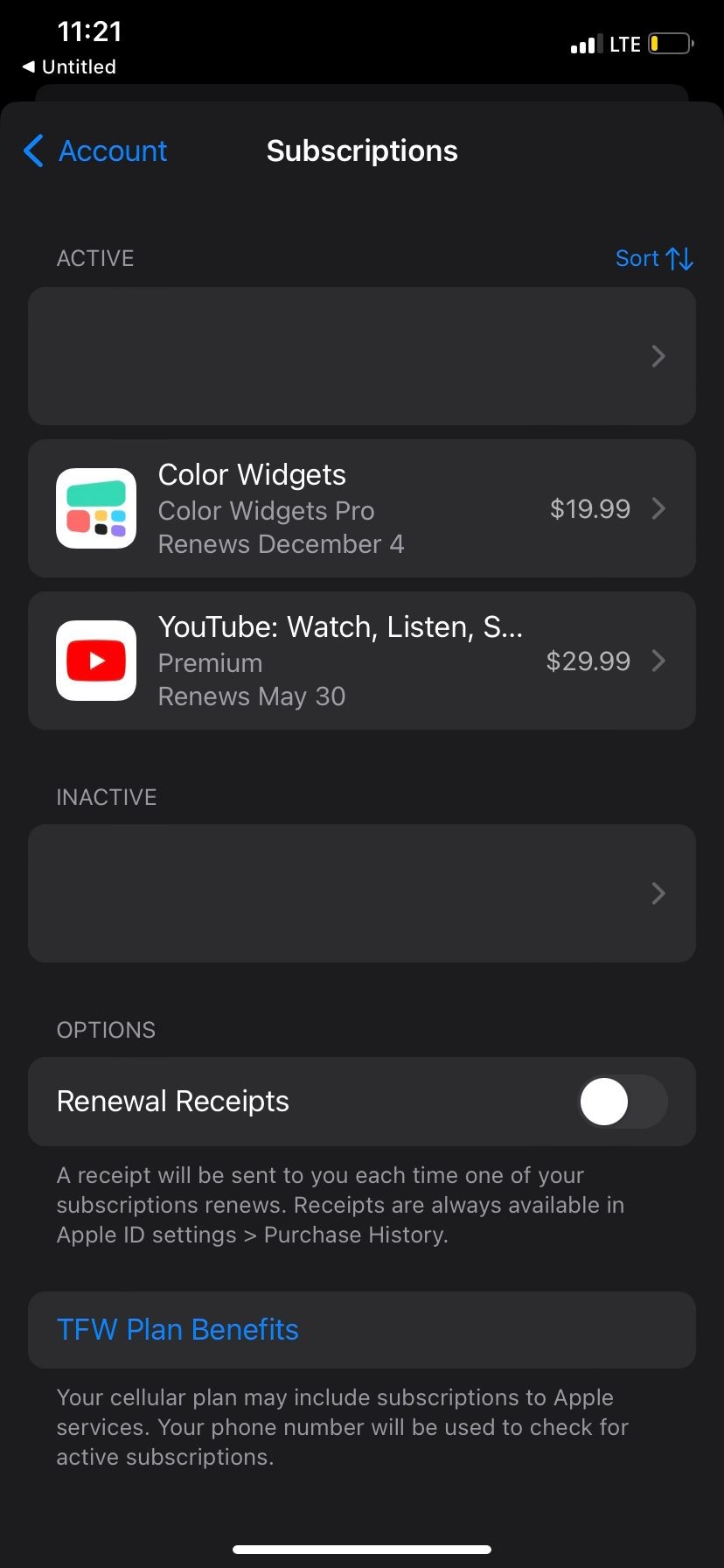 Danh sách đăng ký trên iPhone
Danh sách đăng ký trên iPhone
- Mở ứng dụng Cài Đặt từ màn hình chính.
- Nhấn vào tên của bạn để mở thông tin tài khoản.
- Nhấp vào nút Đăng Ký để mở danh sách tất cả các đăng ký hiện tại do iTunes quản lý.
- Chọn Canva từ danh sách kết quả.
- Nhấn Hủy Đăng Ký và xác nhận rằng bạn muốn hủy.
Nếu bạn mở thông tin tài khoản nhưng không thấy tùy chọn đăng ký, bạn có thể cần đăng nhập vào tài khoản của mình. Mở ứng dụng iTunes và chọn Apple ID của bạn. Khi trang tài khoản của bạn mở ra, nhấp vào Xem Apple ID. Bạn sẽ tự động được yêu cầu đăng nhập.
Hủy Đăng Ký Trên Android
Việc hủy đăng ký Canva trên thiết bị Android tương tự như trên iOS. Giống như với sản phẩm của Apple, đăng ký của bạn được quản lý trong cửa hàng ứng dụng thay vì ứng dụng Canva.
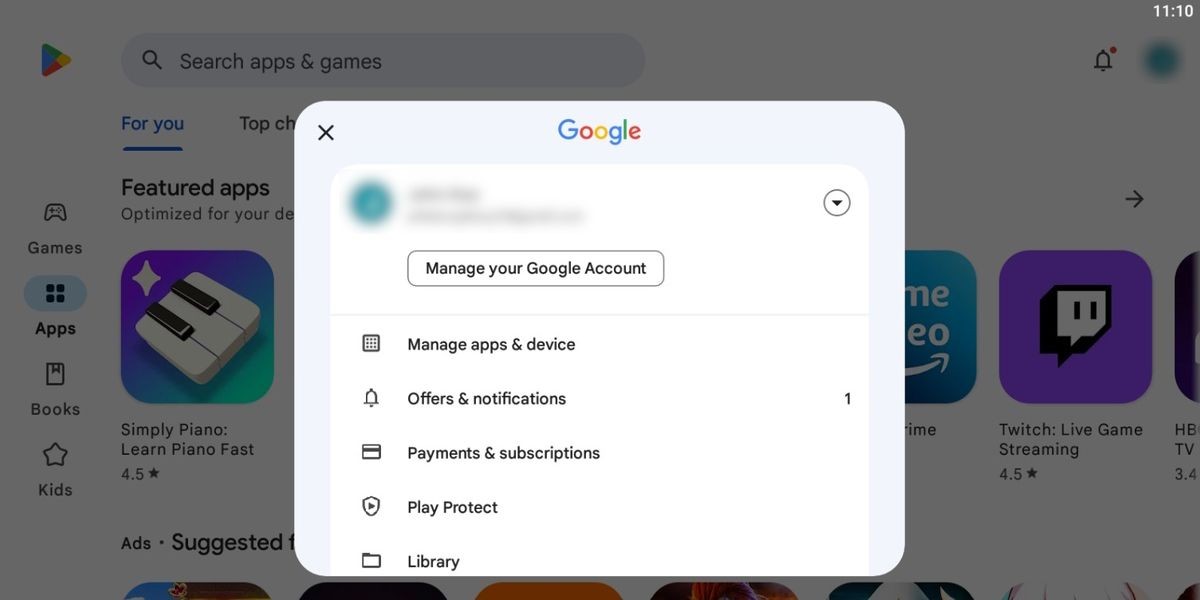 Trang thông tin thanh toán trên thiết bị Android
Trang thông tin thanh toán trên thiết bị Android
- Mở ứng dụng Google Play trên thiết bị của bạn.
- Nhấn vào biểu tượng của bạn để mở thông tin tài khoản. Nếu bạn chưa đăng nhập, bạn sẽ tự động được yêu cầu làm điều đó.
- Dưới tài khoản của bạn, nhấp vào nút Thanh Toán & Đăng Ký.
- Nhấp vào Canva trong danh sách kết quả và chọn Hủy Đăng Ký. Sau đó, bạn sẽ cần xác nhận rằng bạn muốn hủy đăng ký của mình.
-
Tôi có thể hủy đăng ký Canva Pro trực tiếp từ ứng dụng di động không?
Không, bạn cần hủy đăng ký thông qua iTunes hoặc Google Play Store. -
Tôi cần hủy đăng ký trước bao lâu để tránh bị tính phí?
Bạn cần hủy đăng ký ít nhất 24 giờ trước khi gói của bạn đến ngày gia hạn. -
Sau khi hủy đăng ký, tôi có mất dữ liệu không?
Không, mọi công việc trước đó của bạn vẫn sẽ được liên kết với tài khoản của bạn. -
Tôi có thể nâng cấp lại Canva Pro sau khi đã hủy đăng ký không?
Có, bạn có thể nâng cấp lại và lấy lại quyền truy cập vào các tệp được tạo với tài khoản Pro. -
Tôi có thể hủy đăng ký Canva Teams không?
Có, quy trình hủy đăng ký Canva Teams tương tự như hủy đăng ký Canva Pro. -
Tôi cần làm gì nếu không thấy tùy chọn đăng ký trên iPhone?
Bạn cần đăng nhập vào tài khoản Apple ID của mình qua ứng dụng iTunes. -
Tôi có thể hủy đăng ký Canva trên máy tính để bàn không?
Có, bạn có thể hủy đăng ký trực tiếp trên trang web của Canva.
Tạp Chí Mobile luôn cập nhật những hướng dẫn mới nhất và hữu ích nhất cho bạn. Đừng quên ghé thăm chuyên mục Hướng Dẫn để khám phá thêm nhiều thông tin bổ ích.
Kết Luận
Việc hủy đăng ký Canva có thể gặp khó khăn, đặc biệt là trên thiết bị di động. Điều quan trọng là người dùng luôn kiểm tra lại tài khoản mà họ đang đăng nhập trước khi hủy bỏ.
Sau khi hủy đăng ký, tài khoản của bạn sẽ trở lại thành tài khoản Canva miễn phí. Mọi công việc trước đó của bạn vẫn sẽ được liên kết với tài khoản của bạn.
Nếu bạn quyết định nâng cấp lại, bạn sẽ lấy lại quyền truy cập vào bất kỳ tệp nào được tạo với tài khoản Pro của bạn.